Если вы ищете способ избавиться от Foxit Reader и больше не использовать его функции, то вы находитесь в нужном месте. Foxit Reader – это популярная программа для просмотра и редактирования PDF-файлов, но время от времени пользователи могут захотеть удалить ее по разным причинам.
Возможно, у вас возникли проблемы с работой Foxit Reader или вы просто хотите попробовать альтернативные программы для работы с PDF. Независимо от причины, вам потребуется знать, как удалить Foxit Reader правильно и без остатков.
Вот несколько полезных инструкций, которые помогут вам удалить Foxit Reader с вашего компьютера:
- Сначала вы должны открыть "Панель управления" на своем компьютере. Для этого можете воспользоваться кнопкой "Пуск" в левом нижнем углу экрана и найти "Панель управления" в списке программ.
- После открытия "Панели управления" найдите раздел "Программы" или "Программы и компоненты", в зависимости от вашей операционной системы.
- В этом разделе найдите "Foxit Reader" в списке установленных программ. Выберите его и щелкните правой кнопкой мыши.
- В появившемся контекстном меню выберите опцию "Удалить" или "Удалить/Изменить".
- Подтвердите удаление программы, следуя инструкциям на экране. Может потребоваться ввод администраторского пароля или подтверждение.
После завершения этих шагов Foxit Reader будет удален с вашего компьютера. В случае, если вам все еще видны остатки программы или вы хотите удалить их вручную, вы можете также проверить соответствующие папки и файлы. Впрочем, обычно удаление программы посредством "Панели управления" полностью очищает систему от ее следов.
Теперь у вас есть все необходимые инструкции, чтобы избавиться от Foxit Reader раз и навсегда. Удачного удаления программы и успешного поиска новой программы для работы с PDF!
Почему стоит удалить Foxit Reader?

- Негативное влияние на производительность. Foxit Reader может существенно замедлить работу компьютера, особенно при запуске или открытии большого количества PDF-файлов. Приложение требует значительные ресурсы системы, что может привести к замедлению работы других программ.
- Необходимость в дополнительных плагинах и расширениях. Для некоторых расширенных функций Foxit Reader требуется установка дополнительных плагинов, которые могут создавать проблемы совместимости с другими приложениями или использовать дополнительные ресурсы системы.
- Проблемы с безопасностью. Как и любая программная система, Foxit Reader может содержать уязвимости, которые могут быть использованы злоумышленниками для атак на ваш компьютер. Некоторые пользователи предпочитают удалить это приложение, чтобы уменьшить риск возможной уязвимости.
- Ограниченные возможности. В сравнении с другими программами для работы с PDF, Foxit Reader может быть немного ограниченным в функционале. Некоторым пользователям может показаться, что другие программы предоставляют более широкий набор возможностей для работы с PDF-файлами.
- Маркетинговые навязывания. Foxit Reader может иногда навязывать свои дополнительные продукты и сервисы, такие как рекламные плагины или онлайн-сервисы. Некоторым пользователям это может быть нежелательно, и поэтому они предпочитают удалить программу.
Все эти факторы могут послужить причиной для удаления Foxit Reader и поиска альтернативных программ для работы с PDF-файлами.
Как удалить Foxit Reader с компьютера?

Если вы решили избавиться от Foxit Reader и удалить его с вашего компьютера, вам потребуется выполнить несколько простых шагов. Вот подробная инструкция:
Шаг 1: | Откройте меню "Пуск" в нижнем левом углу экрана. |
Шаг 2: | Выберите раздел "Настройки" и далее "Система". |
Шаг 3: | В меню "Система" выберите "Приложения и функции". |
Шаг 4: | Найдите в списке установленных приложений Foxit Reader и щелкните на нем правой кнопкой мыши. |
Шаг 5: | Выберите "Удалить" из контекстного меню. |
Шаг 6: | Подтвердите удаление Foxit Reader, следуя инструкциям на экране. |
Шаг 7: | Дождитесь завершения процесса удаления. |
После завершения этих шагов Foxit Reader будет полностью удален с вашего компьютера. Убедитесь, что вы не сохраняете никаких важных файлов в программе перед удалением, так как они могут быть недоступны после удаления. Если вы по какой-то причине измените свое мнение и захотите снова установить Foxit Reader, вы сможете сделать это, загрузив программу с официального сайта.
Шаги по удалению Foxit Reader в Windows
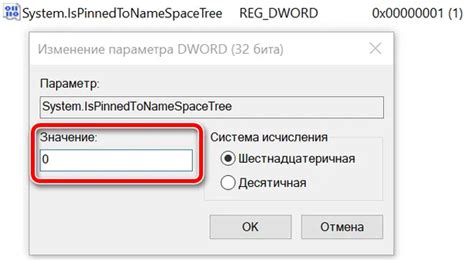
Если вы решили избавиться от Foxit Reader на своем компьютере с операционной системой Windows, следуйте этим простым инструкциям:
- Шаг 1: Откройте меню "Пуск" и выберите "Параметры".
- Шаг 2: В настройках выберите "Система" и перейдите в раздел "Приложения и функции".
- Шаг 3: Найдите Foxit Reader в списке установленных программ и щелкните на нем один раз.
- Шаг 4: Нажмите кнопку "Удалить" и подтвердите удаление программы, следуя инструкциям на экране.
- Шаг 5: Дождитесь завершения процесса удаления. Это может занять некоторое время, в зависимости от производительности вашего компьютера.
- Шаг 6: После завершения удаления можно закрыть окно настроек и продолжить работу на компьютере без Foxit Reader.
Теперь вы полностью избавились от Foxit Reader и можете использовать другую программу для просмотра PDF-файлов на вашем компьютере.
Дополнительные советы по удалению Foxit Reader
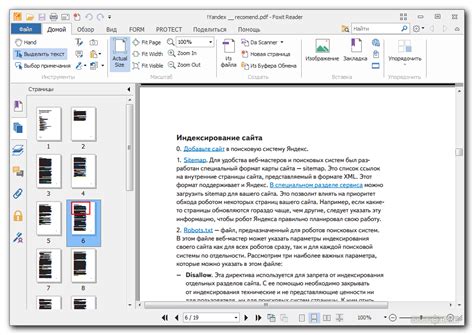
В этом разделе мы расскажем вам о нескольких дополнительных советах, которые помогут вам полностью удалить Foxit Reader с вашего компьютера.
1. Перед удалением Foxit Reader рекомендуется закрыть все запущенные процессы программы. Для этого может потребоваться открыть диспетчер задач (нажмите Ctrl + Shift + Esc) и закрыть все связанные процессы в разделе "Процессы".
2. При удалении Foxit Reader через стандартную функцию "Удалить программу" в Панели управления, убедитесь, что вы также удаляете все связанные файлы и папки. Вы можете найти эти файлы и папки в папке "Программы" на диске C. Удалите все, что связано с Foxit Reader.
3. После удаления Foxit Reader рекомендуется очистить реестр Windows от оставшихся записей. Для этого введите "regedit" в поле поиска меню "Пуск" и откройте редактор реестра. Затем найдите и удалите все ключи реестра, связанные с Foxit Reader. Будьте осторожны при работе с реестром, так как неправильное редактирование может нанести ущерб вашей операционной системе. Рекомендуется создать резервную копию реестра перед внесением изменений.
4. Если вы все еще сталкиваетесь с проблемами после удаления Foxit Reader, вы можете использовать специальные программы для удаления программ, которые могут помочь вам полностью очистить вашу систему от остатков Foxit Reader. Некоторые популярные программы включают Revo Uninstaller, IObit Uninstaller и Geek Uninstaller.
Следуя этим дополнительным советам, вы сможете полностью удалить Foxit Reader с вашего компьютера и избавиться от всех связанных с ним файлов и записей в реестре. Удачи вам!